发布时间:2023-07-09 08:25:26
如何恢复永久删除的文件?随着科技的不断发展,电脑成为人们日常工作生活中必不可少的工具之一。在使用电脑的过程中,经常性会为了设备能够完美运行,需要将存储在其中的文件做一些清理的操作,例如:将文件拖拽至回收站、清空回收站、右击文件删除、使用Shift+Delete组合键删除等。在这些所有的删除操作当中,有很多都是永久性删除,这对于后期用户恢复是比较困难的。那么,如何恢复永久删除的文件呢?请不要担心,下面就来分享四个恢复方案,一起来看下吧。

一、备份还原恢复文件
在执行永久删除操作的时候,系统只是将文件记录从文件系统中删除,然后将文件所占用的硬盘空间标记为空闲。也就是说,永久删除的文件是可以执行恢复的!而在当前所有的恢复方法当中,真正能够做到100%成功率的就是备份还原。首先,打开电脑的运行窗口,并在其中输入“Control”。然后,在弹出的控制面板上,选择“备份和还原”的功能选项。最后,按照解决提示操作,将系统自带备份文件还原即可。
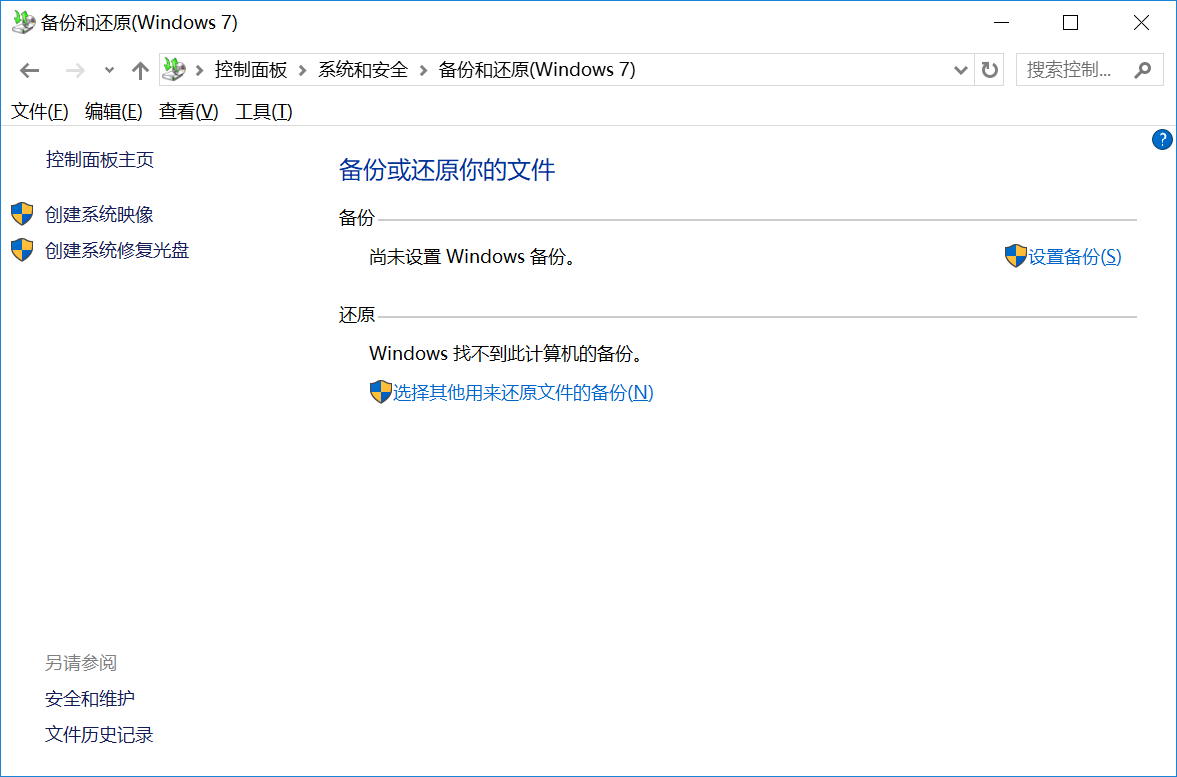
二、免费功能恢复文件
如果说在发现文件被永久删除的第一时间,没有执行清空回收站或者格式化的操作,那么选择系统自带的免费功能也可以解决问题。首先,当您刚刚执行过永久删除文件的操作之后,可以在第一时间先使用鼠标右键,点击桌面空白处位置,在弹出的窗口中选择“撤销删除”,也可以使用键盘“Ctrl+Z”按键进行撤销操作。当然,这个方法恢复的成功率很低,并且对于当前执行恢复的环境要求很严格。
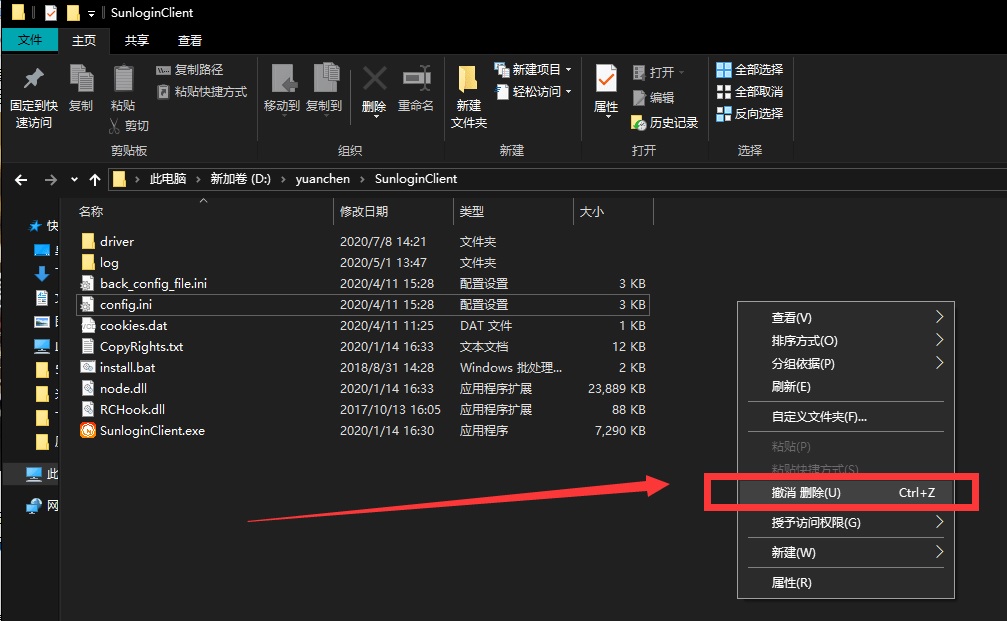
三、专业软件恢复文件
当然了,目前针对永久删除文件恢复的方法,绝大部分用户都会第一时间想到使用专业的数据恢复软件来完成。以“Superrecovery”软件为例:首先,可以直接运行电脑上安装好的“Superrecovery”软件,安装完成之后双击打开,并直接进入到了“向导模式”。需要做的是选择需要恢复文件所在的目录。此外,您还需要设置一下软件的扫描方式和文件类型。确认找到文件之后,点击“开始恢复”即可。
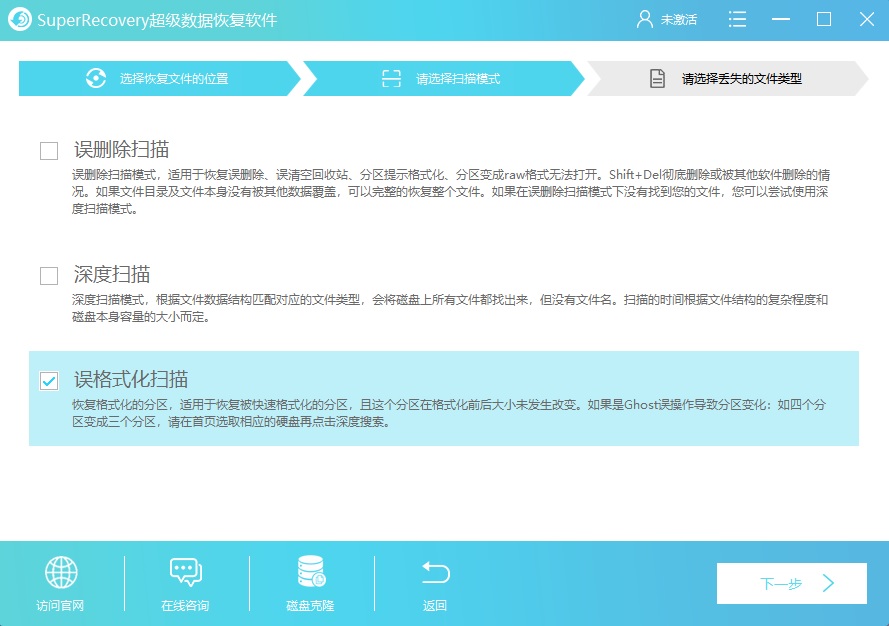
四、常见工具恢复文件
除了上面分享的三个方法以外,大家还可以选择一些常见的工具来试试看,例如:您也可以试试看“R-studio”软件。它是一款免费的数据恢复软件,不仅仅可以恢复电脑格式化丢失的数据,就连操作方法也跟市面上常见的数据恢复软件一样。首先,大家可以从网络上获取这款软件,并在首界面选择需要恢复文件所在的磁盘目录。然后,在扫描出来的文件列表当中,依据文件类型及删除时间进行筛选,确认找到之后点击“开始恢复”即可。
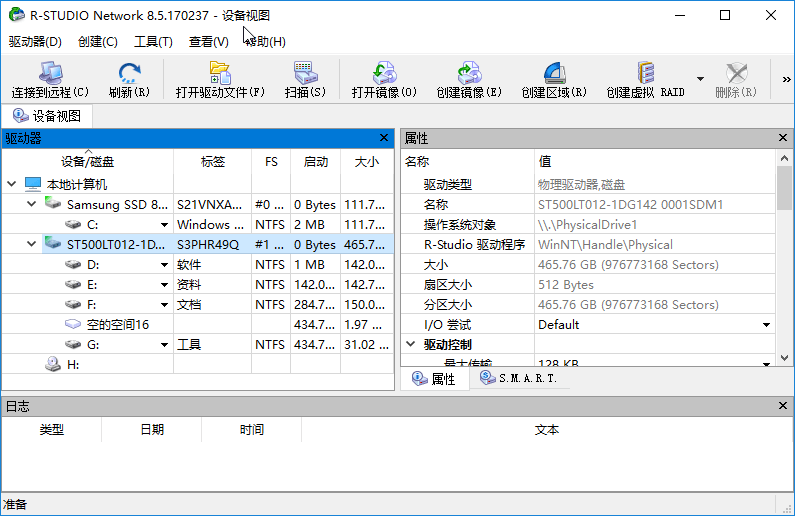
关于永久删除文件的恢复方案,小编就为大家分享到这里了,如果说您在使用电脑的时候,也有遇到文件被永久删除的文件问题,不妨根据实际的状况,选择其中一个适合自己的方法手动操作试试看。最后,如果您觉得上面分享的内容对您有所帮助,也欢迎您能够帮忙点赞收藏。温馨提示:如果您在使用Superrecovery这款软件的时候遇到问题,请及时与我们联系,祝您恢复永久删除的文件操作成功。